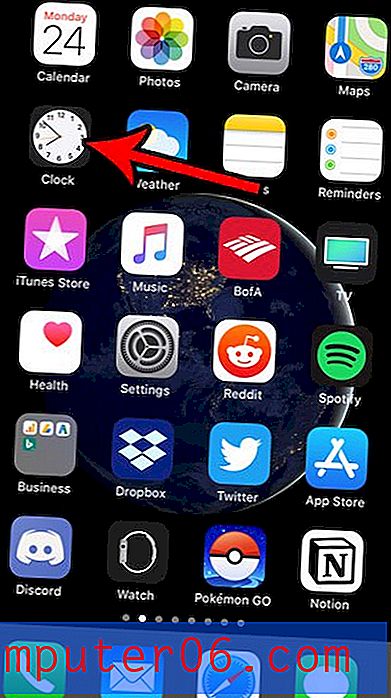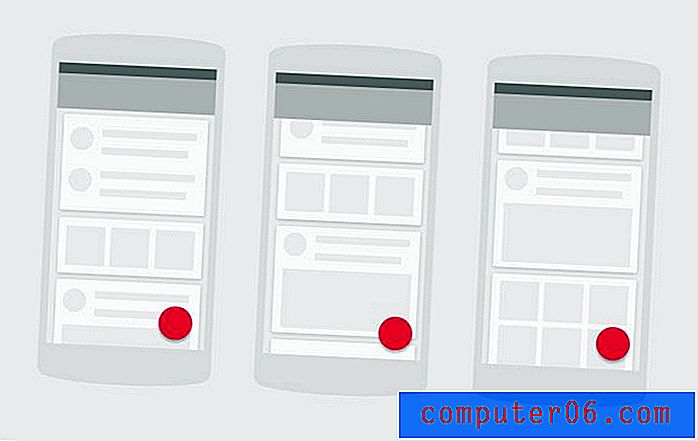İPhone'da Hücresel Veri Ayarı Değişikliklerini Önleme
Bazı uygulamalar, bir hücresel ağa bağlandıklarında çalışıyorsa çok fazla veri kullanabilir; bu, cep telefonu planınızdaki aylık veri ödeneğinin önemli bir yüzdesini oluşturabilir. Belirli bir uygulama için hücresel verilerin kapatılması, sadece birkaç kısa adımda gerçekleştirilebilecek bir şeydir, ancak aynı zamanda kolayca geri açılabileceği anlamına gelir.
Bu nedenle, hücresel verileri kapatmak bir yetişkin için iyi bir çözüm olabilirken, Netflix'i izlemek veya hücresel verilerle Spotify'ı dinlemek isteyen bir çocuk için yeterli olmayabilir. Neyse ki, iPhone'daki ayarları, hücresel veri ayarlarının değiştirilemeyeceği şekilde yapılandırabilirsiniz. Bunu yapma seçeneği Kısıtlamalar menüsünde bulunur ve aşağıdaki kılavuzumuz nasıl açılacağını gösterecektir.
İOS 8'de Hücresel Veri Kullanım Değişikliklerini Engelleme
Bu kılavuzdaki adımlar iOS 8'de bir iPhone 6 Plus kullanılarak gerçekleştirilmiştir. Bu adımlar ayrıca iOS 8 kullanan diğer cihazlar için de geçerlidir.
Bu adımları tamamladıktan sonra, cihazdaki hücresel veri ayarları Kısıtlamalar şifresine sahip olmayan kişiler tarafından değiştirilemez. Dolayısıyla, şu anda hücresel veri kullanmak üzere ayarlanmış uygulamalar bunu yapmaya devam ederken, hücresel veri kullanımının kapalı olduğu uygulamalar hücresel bir ağda İnternet'e erişemez. İPhone'unuzdaki bir şeyin hücresel veri ayarlarını değiştirmek istiyorsanız, kısıtlamalar menüsüne dönmeniz ve Hücresel Veri Kullanımı seçeneğini Değişikliklere İzin Verme yerine Değişikliklere İzin Ver olarak değiştirmeniz gerekir .
Wi-Fi'ye bağlıyken tüm uygulamaların İnternet'e erişebileceğini unutmayın.
Adım 1: Ayarlar simgesine dokunun.

Adım 2: Aşağı kaydırın ve Genel seçeneğini seçin.
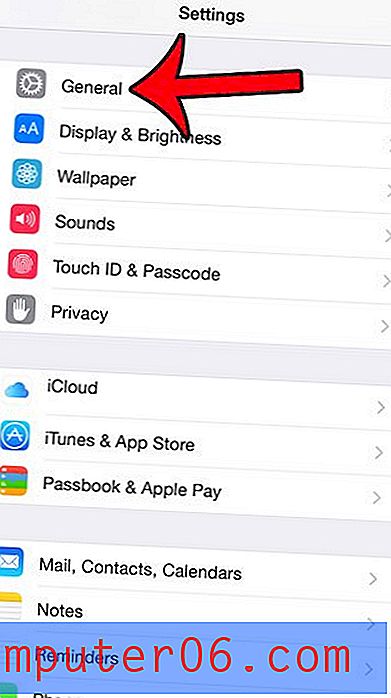
Adım 3: Kısıtlamalar düğmesine dokunun.
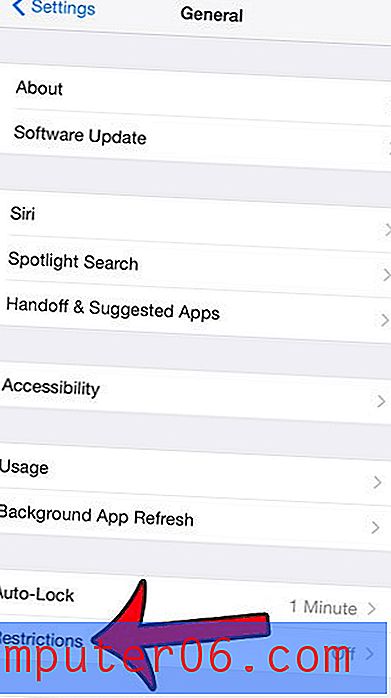
4. Adım: Kısıtlamaları Etkinleştir düğmesine dokunun.
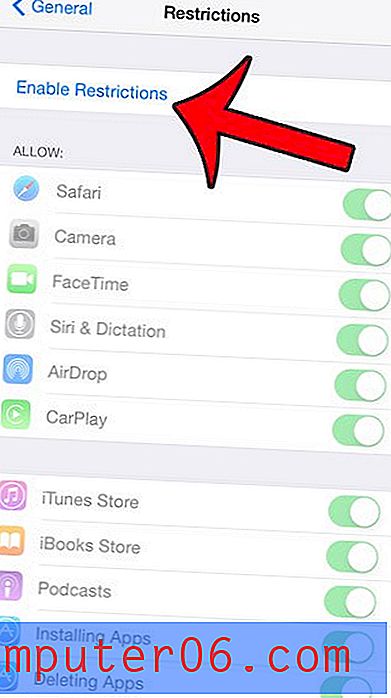
Adım 5: Kısıtlamalar menüsüne erişim için bir şifre oluşturun. Bunun, şu anda cihazınızın kilidini açmak için kullandığınız şifre kodundan farklı olabileceğini unutmayın.
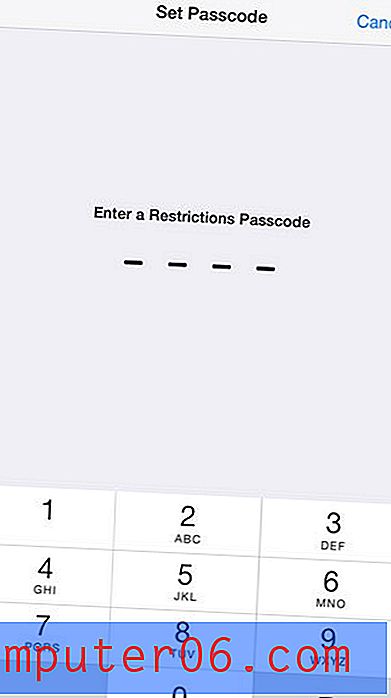
6. Adım: Yeni oluşturduğunuz şifreyi tekrar girin.
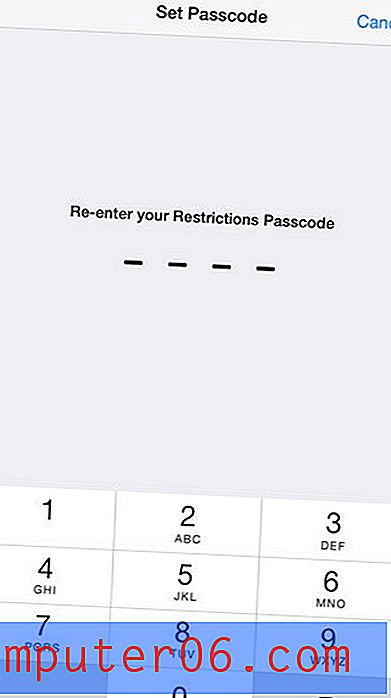
Adım 7: Aşağı kaydırın ve Hücresel Veri Kullanımı düğmesine dokunun.
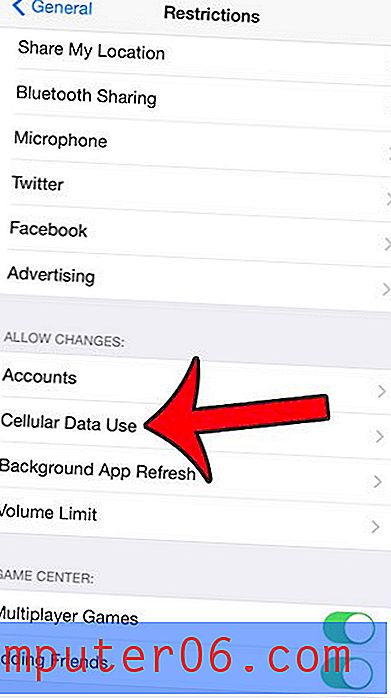
Adım 8: Değişikliklere İzin Verme düğmesine dokunun.
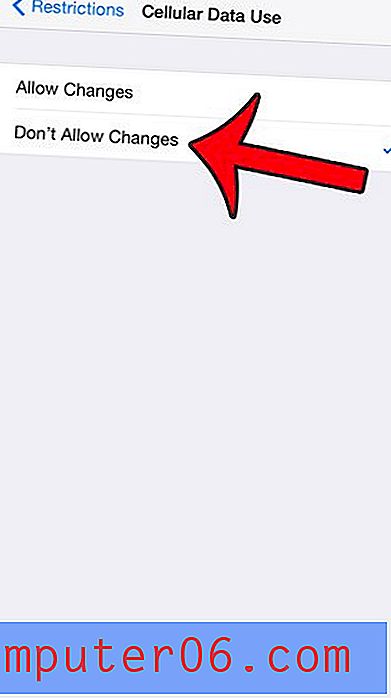
Değişikliklere İzin Ver ayarına geçtikten sonra belirli bir uygulamanın hücresel veri ayarlarını değiştirmek istiyorsanız, bu makalede size nasıl yapılacağı gösterilecektir.